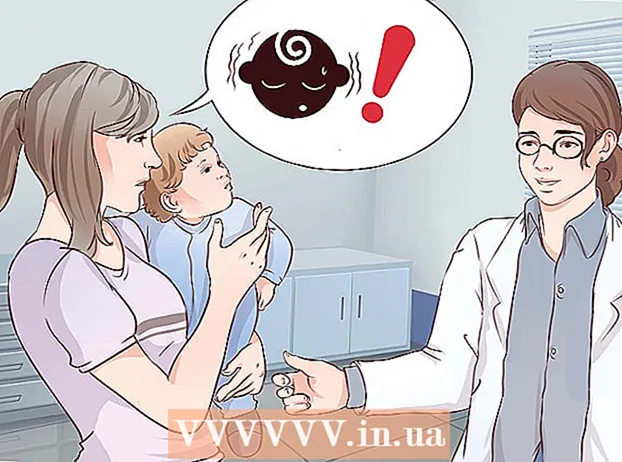Автор:
John Stephens
Жаратылган Күнү:
27 Январь 2021
Жаңыртуу Күнү:
1 Июль 2024

Мазмун
Бир жолу чыкылдатуу менен дүйнө жүзүн чоңойтуп, жерлерди жана кооз жерлерди көрүүнү кааладыңыз беле? Google Earth аркылуу сиз спутниктик сүрөттөрдөн куралган виртуалдык дүйнөдө чабыттай аласыз. Бул абдан жөнөкөй, сиз жөн гана Google Earth орнотуу керек. Бул орнотуу бир нече мүнөткө созулат; Жада калса, аны веб браузериңизге орнотуп же колдонмону телефонуңузга же планшетиңизге жүктөп алсаңыз болот.
Кадамдар
3-ыкманын 1-ыкмасы: Google Earthти компьютерге орнотуңуз
Компьютердин талаптарга жооп бере тургандыгын текшерип алыңыз. Google Earth программасын иштетүү үчүн, компьютер минималдуу жабдык талаптарына жооп бериши керек жана күчтүү аппараттык конфигурациясы бар машинаны колдонушу керек. Ошентип, көпчүлүк заманбап компьютерлер бул программаны дээрлик эч кандай көйгөйсүз иштете алышат. Бул программаны мыкты иштетүү үчүн сунуш кылынган техникалык мүнөздөмөлөр:
- Windows:
- Иштетүү тутуму: Windows 7 же Window 8
- CPU: Pentium 4 2.4GHz +
- RAM: 1GB +
- Катуу дисктеги бош орун: 2GB +
- Интернеттин ылдамдыгы: 768 Кбит / с
- Графикалык карта: DX9 256MB +
- Дисплей: 1280x1024 +, 32-бит
- Mac OS X:
- Иштетүү тутуму: OS X 10.6.8+
- CPU: Dual Core Intel
- RAM: 1GB +
- Катуу дисктеги бош орун: 2GB +
- Интернеттин ылдамдыгы: 768 Кбит / с
- Графикалык карта: DX9 256MB +
- Экран: 1280x1024 +, Миллиондогон түстөр
- Linux:
- Kernel 2.6+
- glibc 2.3.5 w / NPTL же андан кийин
- x.org R6.7 же андан кийинки версия
- RAM: 1GB +
- Катуу дисктеги бош орун: 2GB +
- Интернеттин ылдамдыгы: 768 Кбит / с
- Графикалык карта: DX9 256MB +
- Дисплей: 1280x1024 +, 32-бит
- Google Earth программасы көбүнчө Ubuntu-до колдоого алынат
- Windows:

Google Earth веб-сайтына баш багыңыз. Google Earth программасын Google веб-сайтынан акысыз жүктөп алса болот. Google Earth веб-сайтына киргенде, сизге "Салам, Жер" деген билдирүү жана Google Карталарынан туш келди сүрөт келет.
"Google Earth" шилтемесин чыкылдатыңыз. Барактын ортосунда Google Earth жана Google Earth Pro деген эки вариант көрсөтүлөт. Google Earthтин стандарттык версиясы бекер болот, бирок Pro версиясы акча талап кылат, анткени анда маркетологдор жана бизнес пландаштыруучулар үчүн ар кандай шаймандар бар.
Иш такта параметрин чыкылдатыңыз. Бул сизди "Иш такта үчүн Google Earth" барагына алып барат. Белгилей кетүүчү нерсе, бул версияны ноутбуктар үчүн да колдонсо болот; "Иш такта" адатта браузерге негизделген тиркемелердин ордуна рабочий колдонмолорду билдирет.
"Google Earthти жүктөп алуу" баскычын чыкылдатыңыз. Бул баскыч Google Earth үчүн Компьютерлер барагында сүрөттөр панелинин төмөнкү оң бурчунда жайгашкан.
Тейлөө шарттарын окуп, макул болуңуз. Жүктөөдөн мурун, полисти окуп чыгышыңыз керек болот. Программаны жүктөө менен, сиз Тейлөө шарттарына жана Купуялык саясатына макулдугуңузду билдиресиз.
"Макул жана жүктөп алуу" баскычын чыкылдатыңыз. Орнотуу программасы компьютериңизге жүктөлөт. Орнотууну баштоодон мурун, браузериңиздин жөндөөлөрүнө жараша, жүктөөгө макулдугуңузду билдиришиңиз керек.
- Операция тутуму үчүн туура орнотуучу автоматтык түрдө жүктөлөт.

- Операция тутуму үчүн туура орнотуучу автоматтык түрдө жүктөлөт.
Google Earth орнотуу. Орнотуу файлдары жүктөлгөндөн кийин, орнотууга өтүңүз:
- Windows - Жүктөлгөн орнотуу файлын эки жолу чыкылдатыңыз. Программа Google Earth серверине туташып, керектүү файлдарды жүктөйт. Бир аз күтө туруңуз, Google Earth өзү орнотуп, орнотуу аяктаганда автоматтык түрдө башталат. Орнотуу учурунда кандайдыр бир параметрлерди орнотуунун кажети жок.
- Mac - Google Earth тиркемесин камтыган жаңы папканы ачуу үчүн downloaded.dmg файлын эки жолу чыкылдатыңыз. Бул сүрөтчөнү тиркеме папкасына сүйрөп барыңыз. Эми Google Earthти Тиркемелер папкасында программанын сүрөтчөсүн чыкылдатып иштете аласыз.
- Ubuntu Linux - Терминалды ачуу (баскыч айкалышы менен (Ctrl+Alt+Т), импорт sudo apt-get install lsb-coreжана баскычын басыңыз . Кирүү. Lsb-core пакети орнотулгандан кийин (же мурунтан эле орнотулган), Google Earth веб-сайтынан жүктөлгөн .deb файлын эки жолу чыкылдатыңыз. Андан кийин Google Earth орнотулуп, аны Колдонмолор → Интернеттен таба аласыз.
Google Earth колдонууну баштаңыз. Google Earth орнотулгандан кийин, Google Earth колдонуп баштасаңыз болот. Бул тиркемени биринчи жолу ачканда, аны колдонуу боюнча кеңештер жана көрсөтмөлөр камтылган терезе пайда болот. Эгер кааласаңыз, окуй аласыз; эгер жок болсо, анда сиз бул терезени өчүрө аласыз.
- Карталарга жана сакталган жерлерге шилтеме берүү үчүн Google аккаунтуңуз менен кире аласыз.
3 ичинен 2-ыкма: Браузер үчүн Google Earth Plugin орнотуңуз
Браузериңиздин талаптарга жооп берер-келбесин текшерип көрүңүз. Веб-баракчадан глобалдык Google Earthти көрүүгө мүмкүнчүлүк берүү үчүн, браузердин плагинин жүктөп алсаңыз болот, жана Google Карталарында Earth View'ту иштетсеңиз болот. Компьютериңиздин Google Earth тутумунун талаптарына жооп бергендигин текшериңиз (мурунку бөлүмдү караңыз) жана браузериңиз төмөнкүлөрдүн бири же кийинкиси:
- Chrome 5.0+
- Internet Explorer 7+
- Firefox 2.0+ (3.0+ OS X)
- Safari 3.1+ (OS X)
Google Earth веб-сайтына баш багыңыз. Google Earth плагинин Google сайтынан жүктөп алсаңыз болот. Google Earth веб-сайтына киргенде, сизге "Салам, Жер" деген билдирүү жана Google Карталарынан туш келди сүрөттөр келет.
"Google Earth" шилтемесин чыкылдатыңыз. Барактын ортосунда сиз эки жолду көрсөтөсүз: Google Earth жана Google Earth Pro. Google Earth плагини баарына акысыз болот.
Веб параметрлерин чыкылдатыңыз. Google Earth плагинин барагы дароо жүктөлөт. Google плагинди автоматтык түрдө орнотууга аракет кылат. Браузериңиздин жөндөөлөрүнө жараша, жүктөлөөрдөн мурун орнотууну ырастоо керек болушу мүмкүн.
- Эскертүү, Firefox колдонуучулары Firefox иштеп жатканда плагиндерди орното алышпайт. Ошондуктан, плагинди башка браузер менен орнотушуңуз керек. Плагин бардык орнотулган браузерлерди бөлүшөт.
Плагинди текшериңиз. Плагин орнотулгандан кийин, (басуу менен) иштеп жаткан баракты жаңылаңыз.F5). Веб-баракчанын ортоңку алкагынан Google Earth глобалдык жүктөлгөнүн көрө аласыз.
- Сиз плагинди ийгиликтүү орнотконуңуз жөнүндө кабарды дүйнө жүзүнөн көрө аласыз.
3-ыкманын 3-ыкмасы: Google Earthти мобилдик шайманга орнотуңуз
Мобилдик түзмөгүңүздүн колдонмо дүкөнүн ачыңыз. Google Earth Android жана iOS түзмөктөрү үчүн акысыз. Google Earthди телефондордо жана планшеттерде колдонсоңуз болот.
- Дүкөндөн тиркемеге түздөн-түз шилтемени телефонуңуздагы Google Earth сайтына кирип, "Мобилдик" баскычын тандап, андан кийин түзмөгүңүзгө ылайыктуу шилтемени тапсаңыз болот. дос.
Google Earth колдонмосун табыңыз. Акысыз Google Inc. колдонмосун жүктөп алыңыз.
Колдонмолорду орнотуңуз. Android үчүн, орнотуу баскычын басып, колдонмону жүктөп баштаңыз. IOS түзмөктөрүндө Акысыз баскычын чыкылдатып, андан кийин пайда болгон Орнотуу баскычын чыкылдатыңыз. Каттоо эсебиңиздин сырсөзүн киргизишиңиз керек болушу мүмкүн.
- Эгер сиздин кызматта дайындар чектелген болсо, Wi-Fiга туташып турганда колдонмолорду жүктөп алууңуз керек болот.
Колдонмону ачыңыз. Орнотулгандан кийин, колдонмо үй экранында же Колдонмо суурунда пайда болот. Google Earth колдонмосун ачуу жана колдонууну баштоо үчүн колдонмонун сүрөтчөсүн чыкылдатыңыз. Биздин оюбузча, дүйнө жүзү боюнча саякаттоо үчүн манжаңызды колдонуу боюнча биринчи колдонмодон баш тартышыңыз керек.
- Демейки боюнча, Google Earth GPS түзмөгүңүз жана Wi-Fi туташууңуз менен аныкталган жерде чоңойтууну баштайт.